-
윈도우10 안전모드 부팅하는 방법카테고리 없음 2022. 3. 28. 19:12
오늘은 컴퓨터를 사용하다가 문제가 생겼을 때 해결하는 방법에 대한 내용입니다
Windows 10에서 안전 모드를 기동하는 방법에 대해 살펴보겠습니다.
개인적으로 윈10을 쓰면서 가장 아쉬운 부분 중에 하나가 여기예요.
win95나 98 때는 F8 키를 눌러 SAFE MODE 화면에서 처음 문제를 해결하는 경우가 많았습니다.
확실히 당시는 지금보다 OS 자체의 결함이나 블루스크린 화면이 꽤 많았기 때문에 그런 것 같습니다.
현재 사용되는 윈도우10은 UEFI와 모바일 연동과 같은 고급 컴퓨터 옵션을 많이 지원하므로
이전의 레거시 기능을 사용하는 경우는 이전보다 크게 줄어든 것은 사실입니다.
그러나 이전의 WINDOW 7처럼 트러블 발생 시에 안전 모드로 기동하여 해결하고 있을 때가 더 좋았다고 생각합니다.
현재 Windows10에서 Safe Mode로 넘어가는 방법 중에서도 초보자에게 가장 쉬운 설정에 대해서 알아보겠습니다.
Windows10 안전모드 기동방법
일단 핵심은 키보드 Shift키입니다.
키보드의 Shift 버튼을 눌러 종료하면서 안전모드로 시작할 수 있습니다.
이것만 외우고 시작합시다.

쉬프트 키를 누르고 있는 상태에서
평소 컴퓨터를 끌 때처럼 윈도 데스크톱 왼쪽 아래에서
다시 한번 시작 버튼을 누릅니다.

순식간에 창문이 바뀌겠죠.
최근 SSD는 속도가 빨라서 금방 화면이 바뀝니다
옵션선택
이 창이 떠요.
여기서 쓰는 사람마다 조금씩 옵션이 다를 수 있는데
중요한 건
문제 해결 쪽으로 가는 겁니다.

문제 해결
화면으로 이동합니다.
이것도 사용하는 컴퓨터에 따라 조금씩 다를 수 있어요.
고급 옵션입니다.
이 PC의 초기화를 누르면 피곤합니다.조심하셔야 합니다.
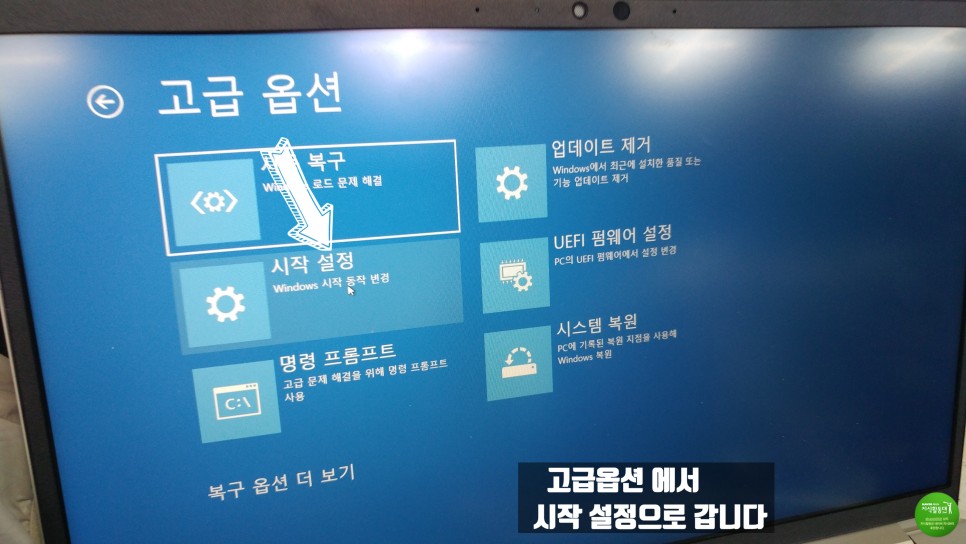
고급 옵션창입니다.
여기도 조금씩 다를 수 있는데
다음 단계는 시작 설정입니다.
다른 것은 누르지 않고 스타트 설정을 클릭해서 진행합니다.

시작 설정입니다.
여기 몇 가지 메뉴가 있습니다.
지금까지 많이 본 안전모드 사용이 중간중간 보입니다.
누른 다음에 넘어갈게요

두 번째 보는 시작 설정 화면입니다.
이 상태에서는 마우스가 듣지 않습니다.
무서워하지 말고 4, 5, 6번 중에서 고르세요
보통4번부터5번을선택해서문제를해결하는경우가많아요.
키보드로 숫자 패드를 누릅니다.

빠른 컴퓨터는 다음 화면으로 바로 넘어가 버립니다.
Windows 10에서는 이와 같이 재기동을 시작하고 SAFE MODE에 들어갑니다.
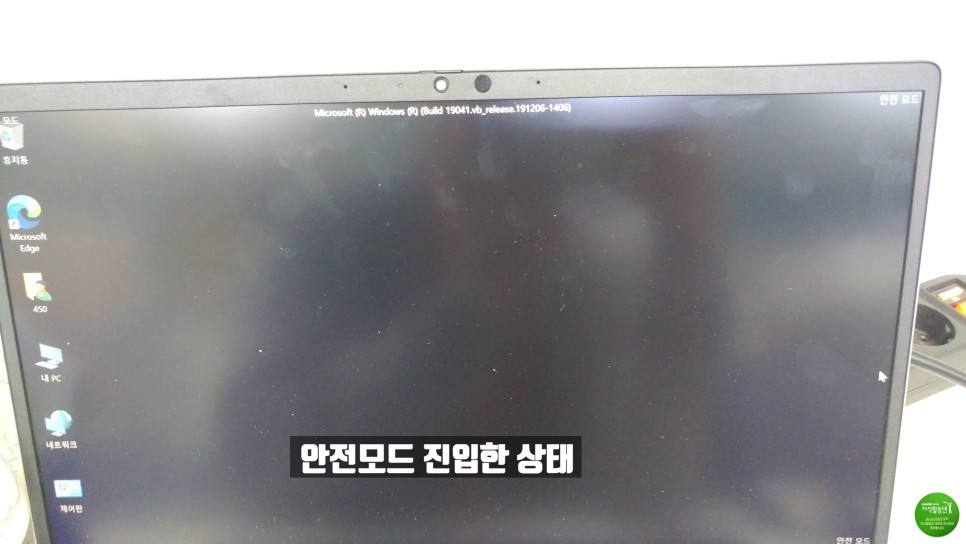
저희가 기다리던 안전모드로 켜진 상태입니다.
여기서도 제어판으로 가실 수 있습니다.
보통 컴퓨터에 문제가 있는 경우 안전모드의 제어판에서 해결이 가능합니다.
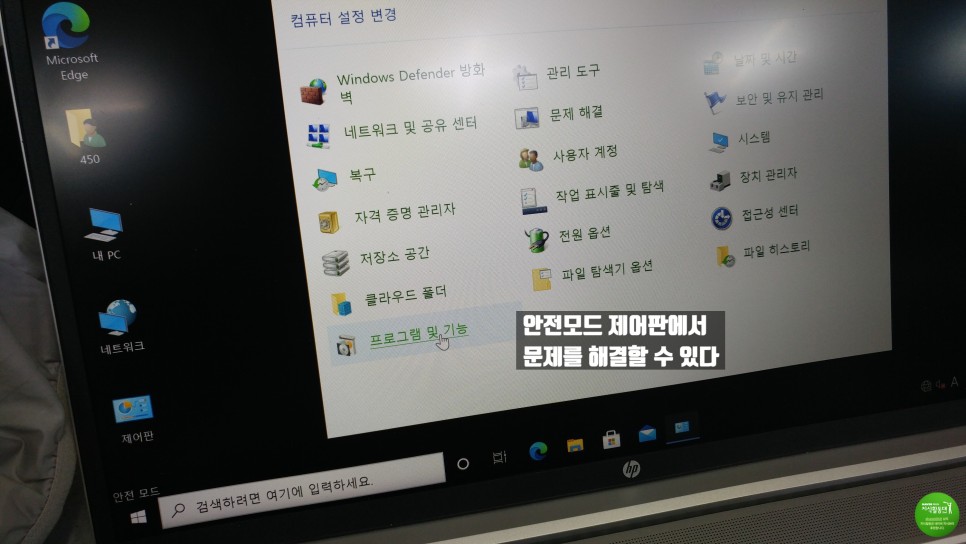
요즘은 윈도우 업데이트 이후로 여러 가지 문제들이 많은 것 같은데
오늘 알려드린 윈도우10 안전모드 기동방법을 사용하시면 제어판에서 문제가 되는 프로그램을 찾아서 해결하는 옵션이 있습니다.
컴퓨터를 사용하는데 도움이 되길 바래요.
